Compartilhar um painel
Este artigo fornece recomendações para publicar e compartilhar painéis e descreve as etapas para compartilhar um painel publicado.
Quem pode acessar o painel?
Você pode compartilhar painéis com usuários e grupos em sua conta ou workspace do Azure Databricks. Os usuários registrados em seu workspace podem receber diferentes níveis de permissões que definem seus recursos de interação com seus painéis.
Os usuários que não são membros do workspace estão limitados ao acesso somente exibição ao seu painel. Eles podem ver e executar o painel, mas não podem editá-lo ou os conjuntos de dados subjacentes que dão suporte a ele. Esse nível de acesso se alinha às funções somente exibição em outros sistemas de visualização de dados, com o benefício adicional de não exigir uma licença especial.
Acesso de membro do workspace
Você pode conceder aos usuários do workspace permissão para exibir, editar ou gerenciar seu painel. Veja ACLs do painel AI/BI. Os usuários do workspace com acesso ao painel podem acessar o rascunho ou as versões publicadas. Os usuários do workspace devem ter pelo menos a permissão CAN EDIT para modificar e republicar um rascunho.
Os painéis herdam as permissões definidas na pasta delimitada. Os painéis são armazenados no diretório /Workspace/Users/<username> por padrão. Qualquer pessoa que tenha acesso à pasta delimitada também pode acessar seu painel. Somente os administradores do workspace podem alterar a propriedade de um painel. Confira Guia de administração de painéis.
Acesso de membro da conta
Os membros da sua conta do Databricks que não têm acesso ao workspace podem ter acesso a uma cópia somente exibição de um painel publicado com credenciais inseridas. Eles usam a credencial inserida do editor para acessar os dados exibidos no painel e os recursos de computação que executam as consultas subjacentes. Isso significa que os visualizadores de nível de conta não exigem permissões de computação ou de dados. Os membros que não têm acesso ao workspace não podem acessar a versão de rascunho do painel e não verão os elementos de navegação do workspace do Databricks à esquerda ou na parte superior.
Para que os membros da sua conta acessem dashboards compartilhados, um administrador deve primeiro registrá-los com sua conta do Azure Databricks. Confira Guia de administração de painéis. Esta etapa restringe o acesso ao painel compartilhado a apenas membros designados da conta, em vez de permitir que qualquer pessoa com o link o exiba.
Dados e computação para painéis compartilhados
Para compartilhar insights de maneira eficaz em um painel, os visualizadores devem ter acesso aos dados subjacentes apresentados e aos recursos de computação necessários para executar as consultas de suporte que mantêm o painel atualizado. Eles podem ter acesso a esses recursos de uma das seguintes maneiras:
Inserir credenciais (padrão): ao publicar um painel, você pode, opcionalmente, inserir suas credenciais. Ao inserir suas credenciais, você permite que os visualizadores utilizem seus dados e seu acesso computacional para ter a mesma exibição do painel que você. Ele também permite que todos os visualizadores usem o mesmo cache compartilhado para máxima eficiência.
Não inserir credenciais: quando as credenciais não são inseridas, os dados e as credenciais de computação de cada visualizador de painel são aplicados. Um administrador de workspace pode gerenciar o acesso a dados e recursos de computação. Os usuários que não têm acesso ao workspace de origem do painel não podem ter acesso aos recursos de computação. Efetivamente, isso limita o acesso ao painel somente aos usuários com acesso ao workspace.
Se você optar por não inserir suas credenciais, verifique se os visualizadores têm os dados necessários e o acesso computacional para exibir o painel com eficiência. Escolha as Credenciais de inserção se quiser compartilhar com usuários que não têm acesso ao workspace.
Para painéis de rascunho, as permissões de dados do visualizador são sempre aplicadas, mesmo que o painel seja publicado com credenciais incorporadas.
Compartilhar um painel publicado
Os dashboards publicados podem ser compartilhados com o seguinte:
- Usuários e grupos no workspace
- Usuários e grupos específicos em sua conta do Azure Databricks
- Todos os usuários na sua conta do Azure Databricks
Se você quiser compartilhar com todos na sua conta do Azure Databricks, use a configuração de compartilhamento: Qualquer pessoa na minha conta pode exibir arquivos. Para fazer um compartilhamento com todos no workspace, use o grupo do sistema: Todos os usuários do workspace.
Siga estas etapas para compartilhar o painel:
Abra um rascunho ou um painel publicado.
Clique no botão Compartilhar e use a caixa de diálogo Compartilhamento para definir permissões para usuários e grupos em sua conta.
- Na parte superior da caixa de diálogo, insira os usuários e grupos para o compartilhamento. É possível atribuir níveis de permissão específicos, como CAN EDIT e CAN MANAGE. Em seguida, clique em Adicionar.
- Para atribuir rapidamente o acesso de exibição a qualquer pessoa da organização, use a opção Configurações de compartilhamento na parte inferior da caixa de diálogo Compartilhamento.
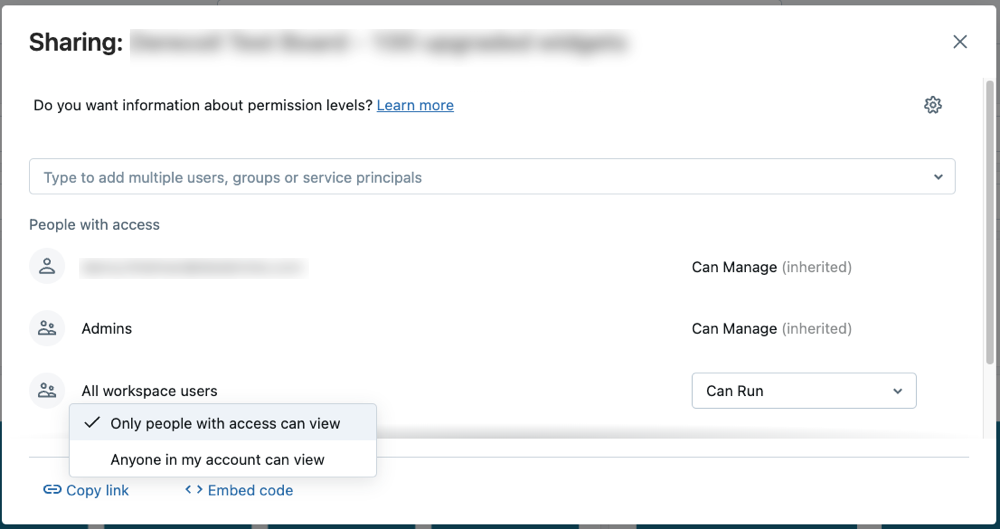
Os usuários precisam de acesso ao workspace para gerenciar ou editar um painel. Os administradores do workspace podem adicionar usuários a ele. Confira Atribuir um usuário a um workspace usando o console da conta.
Observação
Os usuários que não têm acesso ao workspace são limitados a permissões CAN RUN. Se você conceder permissões elevadas, como CAN EDIT, a um usuário que não tem acesso ao workspace, essas permissões aparecerão na caixa de diálogo Compartilhamento, mas suas permissões reais serão limitadas a CAN RUN. Permissões elevadas não podem ser aplicadas, a menos que o usuário seja adicionado ao workspace. Se o usuário receber um nível de permissão mais alto e posteriormente for adicionado ao workspace, ele poderá interagir com painéis de acordo com a permissão atribuída. Veja ACLs do painel de IA/BI para obter mais informações sobre os níveis de permissão do painel.
Compartilhe o link com os usuários.
- Clique em Copiar link próximo à parte inferior da caixa de diálogo de Compartilhamento para copiar uma URL compartilhável para o painel publicado.
- Como alternativa, incorpore seu painel em um site ou aplicativo diferente.